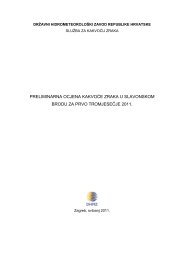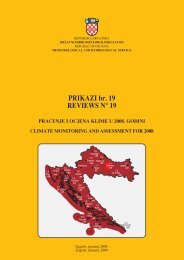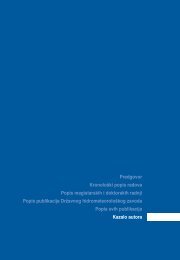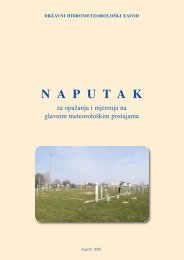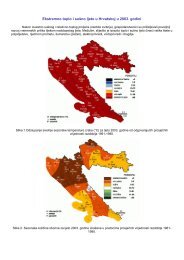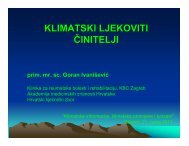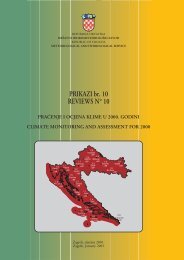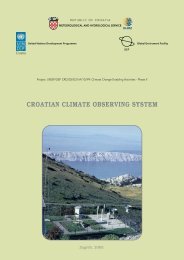Naputak za unošenje podataka iz Dnevnika Glavne ... - DHMZ
Naputak za unošenje podataka iz Dnevnika Glavne ... - DHMZ
Naputak za unošenje podataka iz Dnevnika Glavne ... - DHMZ
You also want an ePaper? Increase the reach of your titles
YUMPU automatically turns print PDFs into web optimized ePapers that Google loves.
NAPUTAK ZA UPIS PODATAKA U DNEVNIK MOTRENJA GLAVNE METEOROLO©KE POSTAJE<br />
2.1.1. POMO∆NE MASKE<br />
Ovakav sliËan, skraÊeni ispis moæemo dobiti pritiskom na tipku F1 (Help = PomoÊ), kad je program<br />
aktivan.<br />
Isto tako <strong>za</strong> svako polje moæemo dobiti odgovarajuÊi tekst, koji opisuje polje, ako pritisnemo tipku<br />
F2, kad je kursor nad tim poljem. Na pr., ako nam se kursor nalazi na mjestu <strong>za</strong> upis vidljivosti, tada<br />
Êe se pritiskom na tipku F2 pojaviti prozor, u kojemu je opisano, kako treba upisivati vidljivost<br />
(gornja i donja granica, koje su ispravne vrijednosti i sliËno). Svrha je, da se operateru pomogne ili<br />
nakon zvuËne ‘opomene’ programa ili nakon <strong>iz</strong>voappleenja logiËke kontrole.<br />
Ispis je u malom prozoru, koji moæemo pomicati, ako ga miπom ‘uhvatimo’ na gornjem rubu (pritisnemo<br />
lijevu tipku miπa, dræimo ga i ‘povlaËimo’ okvir po ekranu). Okvir ‘briπemo’ ili tipkom<br />
Escape ili miπom kliknemo na kvadratiÊ u gornjem uglu prozorËiÊa.<br />
2.1.2. KONTROLA UPISA PODATAKA<br />
Programi imaju <strong>za</strong> svako polje, ugraappleenu ‘kontrolu’ vrijednosti.<br />
Ako upiπemo neπto, πto program ne ‘razumije’, oglasit Êe se zvuËnim signalom (na pr. ako u polju<br />
<strong>za</strong> temperaturu pokuπamo upisati slovo) i ispisat Êe kratku poruku na dnu ekrana (na pr. ako upiπemo<br />
temperaturu od 1000, program Êe provjeriti polje i javiti greπku). Podatke s greπkom neÊemo moÊi<br />
upamtiti.<br />
Nakon unosa satnih i dnevnih <strong>podataka</strong> ili pojava moæemo pokrenuti logiËku kontrolu s Ctrl L. Na<br />
ekranu Êe se pojaviti maska s porukama o testu <strong>podataka</strong>. Sve poruke imaju na kraju ispis ** Kraj<br />
kontrole **. Kontrole se pokreÊu posebno <strong>za</strong> svaki unos.<br />
2.1.3. BOJENJE EKRANA<br />
Ekran <strong>za</strong> unos moæemo i obojiti. Kad prilikom unosa pritisnemo Alt B, na ekranu Êe se prika<strong>za</strong>ti prozorËiÊ,<br />
u kojem moæemo definirati boje. Za svaki unos <strong>podataka</strong> (satne,dnevne,pojave,oborinu,vjetar...)<br />
trebamo definirati boje posebno. Na taj naËin moæemo obojiti polja, na koja skaËe kursor drugom<br />
bojom i tako ga uËiniti vidljivijim.<br />
2.1.4. DEFINIRANJE POLJA, PO KOJIMA SKA»E KURSOR<br />
Dalje, moæemo definirati i na koja polja Êe kursor skakati. Primjerice, postaja Puntijarka ne mjeri<br />
temperaturu mora, pa onda moæe <strong>iz</strong>ostaviti unos <strong>podataka</strong>, koji se odnose na stanje i temperaturu<br />
mora.<br />
To postiæemo i<strong>za</strong>biranjem ‘Maska <strong>za</strong> satne podatke’ ili ‘Maska dnevnih <strong>podataka</strong>’ na glavnom<br />
<strong>iz</strong>borniku (DN), ili pokretanjem programa SATSET.EXE (satni podaci) te DNESET.EXE (dnevni<br />
podaci). Tu vrijedi, da Êe polja, oznaËena jedinicom biti dostupna unosu, dok Êe polja oznaËena<br />
nulom kursor preskakati.<br />
Po ekranu se pomiËemo, kako je prije opisano. Poπto su sva polja veÊ puna (0 ili 1), prije promjene<br />
moramo ga obrisati, pa upisati novu vrijednost.<br />
Prilikom <strong>za</strong>vrπetka unosa podatke moramo potvrditi s F10. Tipka F7 prekida rad programa, ali ne<br />
upisuje, odnosno ne pamti upisane podatke.<br />
2.1.5. MOTRITELJI<br />
U setu programa, koji dolaze s instalacijskom disketom, je i onaj <strong>za</strong> popis motritelja. Prije pokretanja<br />
programa <strong>za</strong> unos <strong>podataka</strong>, trebalo bi pokrenuti program <strong>iz</strong> glavnog <strong>iz</strong>bornika ‘Motritelji’ ili<br />
11